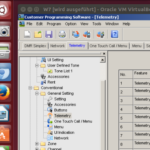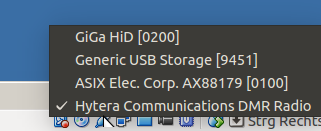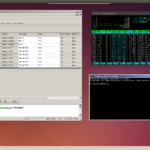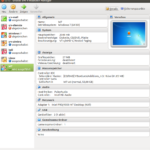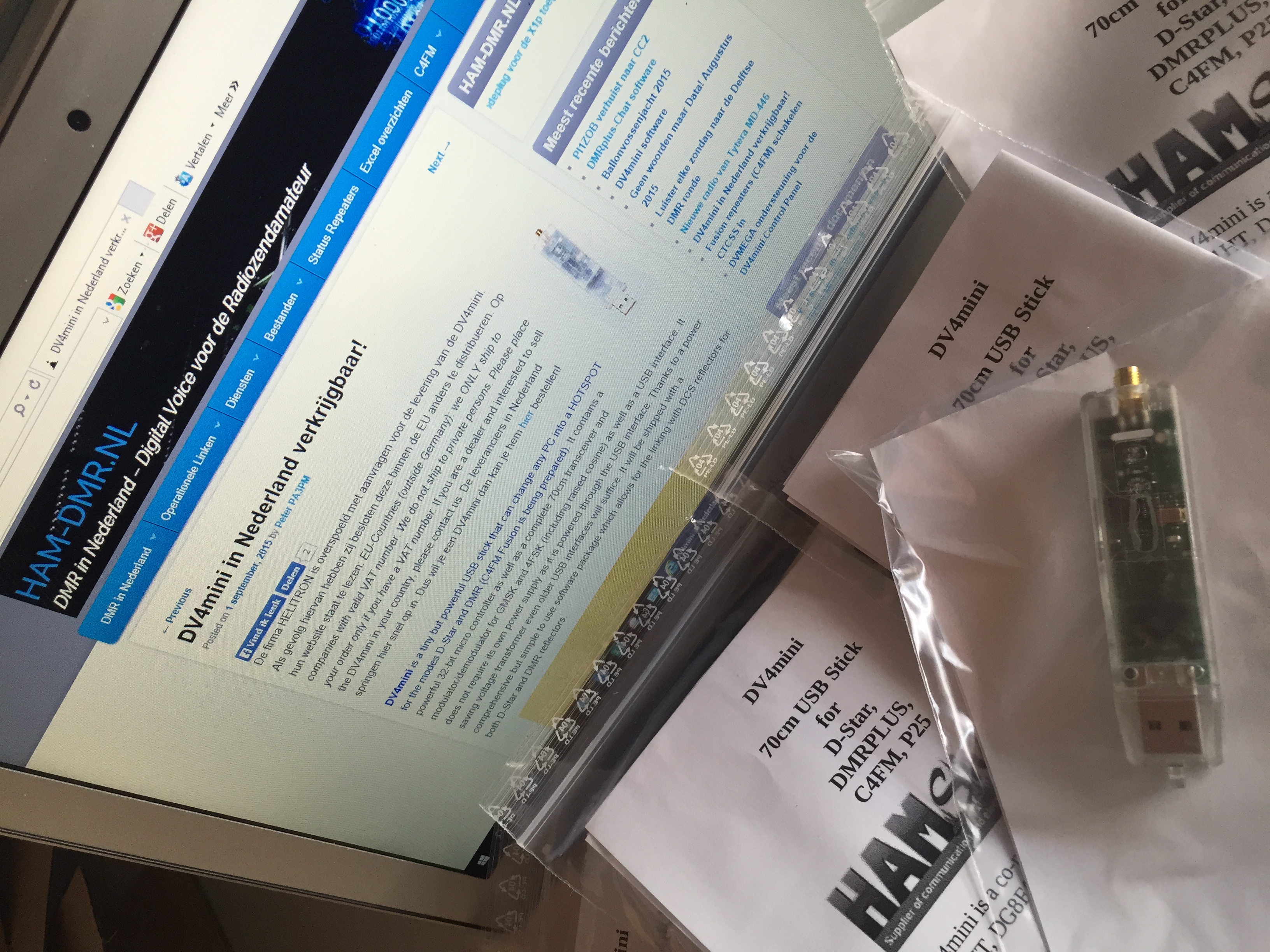Bron: Digitalvoice.be
Bron: Digitalvoice.be
DV4 mini : de real time review
Ook op deze review is onze vrijwaringsclausule van de toepassing http://digitalvoice.be/nl/disclaimer-vrijwaringsclausule/ We hebben geen enkele band met Helitron of dealers van het merk. We kregen geen toestel ter beschikking maar kochten het aan. Alleen zo kunnen de een onafhankelijke review van het toestel garanderen.
dinsdag 17:30 We hebben net een dv4mini in handen. En hij gaat op de pijnbank. We doen een real-time review van deze mini DV node. Kom dus regelmatig terug kijken. Andere real-time reviews kon je hier al lezen. Wat foto’s om je op te warmen.


Dinsdag 22:07 We hebben de dongel in een windows PC met W10 gestopt. Daarop stond reeds de nodige software. Die haalden we hier. De dongel wordt meteen uitgelezen en de zaak loopt zoals het hoort. (Onder Windows 7 wil het al eens fout lopen, de XP driver voor de DV dongle laat de zaak uiteidenlijk wel draaien onder W7. ) Je ID ingeven en we zijn vertrokken. We starten met D-Star.
Bij D-Star Je kan een rx en tx frequentie instellen tussen 420 en 470 Mhz. We kozen voor een schift van -7.6MHz. Ondanks dat we dachten dat RPT1 en RPT2 moest ingesteld worden om de zaak te laten werken, was dat niet nodig. Het maakt voor de dongle niet uit wat daar staat: het werkt. Verbinden met D-plus Reflectors, DCS en X-Ref reflectors ging perfect. De gemaakte QSO bewijzen dat. Schakelen tussen REF en DCS met DTMF via de portabel is er niet bij. Ook de functies I,E en U (info, Echo en Unlink) werken (nog) niet. Voor D-Star verkeer is de dv4m alvast bijna geslaagd. In het rechter deel van het scherm kan in elke mode info zien van wat er te horen is. De aangesloten gebruikers op de reflector. Of meer info over de gebruiker: de soft haalt bv automatisch een foto op bij qrz.com . Knap gezien. D-Rats werkt (nog) niet via de DV4 mini.
Dan maar snel naar DMR. Daar is er geen shift mogelijk. Of je toestel op slot 1 of 2 staat het maakt niet uit, de soft begrijpt het allemaal en stuurt alles netjes als zijnde slot 2 naar de server onder talkgroup 9. En hier komt de eerste dumper: slot 1 communicatie is niet mogelijk met de software. Geen slot 1 nationaal en talkgroup 206. Of andere talkgroups. Enkel met de DCS reflectors werken onder talkgroup 9 is mogelijk. Geen berichtjes sturen of radio status opvragen is mogelijk. Praten gaat en dat enkel via de eigen DCS Reflector: Belgie 4700Vlaams 4701 Frans 4702 en Duits 4703 enz werken dus wel. Een Duitstalig stemmetje (Kraftwerk kan het echt niet beter) laat je weten waarmee je verbonden bent. Gebruik je een portabel met een andere ID dan deze van je DV dongel, dan werkt het ook allemaal. Bij DMR en ook bij D-Star hoor je dat de buffer standaard wat te hoog (lang) staat. Maar die kan lager gezet in het expert settings tab. DMR implementatie is mooi maar we zijn er nog niet. Gezien software gesloten is zijn we wat strenger: Hier is er nog werk aan de winkel.
Op naar Fusion: Ook hier is er een frequentie shift mogelijk. Verbinden met Wires-X is niet mogelijk. Dus geen verbindingen met repeaters of rooms zijn mogelijk. Geen data verbindingen of files opvragen zijn mogelijk… Weer een dumper. Wel is er verbinding mogelijk met -wat dacht je- het eigen DCS netwerk van de makers van de USB stick. Hier omgedoopt tot FCS. Maar het is dezelfde “eenheidswurst” die we kennen van DMR-plus. Foto’s doorsturen en DN of VW hebben we nog niet uit geprobeert. Dat gaan we morgen doen.
Onze eerste indruk: D-Star werkt erg goed en bija alle mogelijkheden zijn aanwezig. Het is compatibel met de meest gangbare D-Star netweken. Dat bij DMR enkel slot 2 en talkgroep 9 kan en enkel de eigen DCS reflectors kunnen gewekt is wat ons betreft een dumper. Je wordt naar DMR-plus gedwongen zonder rekening te houden met andere systemen. Hier is er zeker werk aan de winkel. Fusion kunnen we gelijk waarderen als DMR: te weinig compatibel. Ook hier is er werk aan de winkel. Maar het lijken ambitieuze jongens te zijn. DG1HT, DG8FAC, DJ0ABR willen er voor gaan. Hopelijk willen ze gaan voor meer dan hun eigen gesloten DMR-plus netwerk. Wat meer compatibiliteit met Hytera Motorola en ander DMR netwerken, meer Wires-X compatibiliteit kan geen kwaad en toont hamspirit.